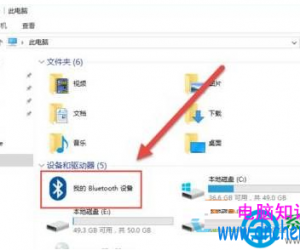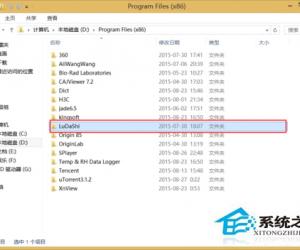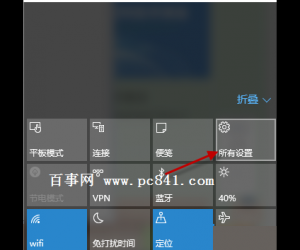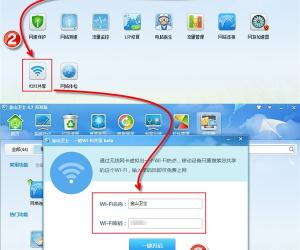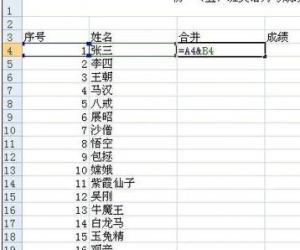word文字放大后显示不全怎么办?word文字放大后显示不全解决办法
发布时间:2020-07-23 15:09:54作者:知识屋
用户在使用word时,常常需要对字体大小进行放大,有时候会出现文字显示不全的情况,那么word文字放大后显示不全怎么办?今天我们就来演示两种解决文字放大后显示不全情况的方法。


word文字放大后显示不全解决办法
一、直接调整行距。
1、选中显示不完整的文字内容,然后点击【行距】图标,如图它一般会出现在段落工具栏中。

2、点击【行距】图标后会弹出下拉菜单在菜单中任意选择一个数字,比如选择1.0,这样显示不完整的文字内容就正常显示出来了。

二、如果找不到行距图标,可以使用右键下拉菜单。
1、选中显示不完整的文字内容,然后在该文字内容上右击,弹出下拉菜单,在其中点击【段落】。

2、弹出段落窗口,点击行距下方的方框,这时会弹出下拉菜单,将固定值变更为其他行距:单倍行距、1.5行距、2倍行距等等都可以,选择之后点击【确定】。

3、这时可以看到文字完全显示出来了。

以上就是关于word文字放大后显示不全如何解决的说明,这种情况一般是行距设定为固定值原因,所以对word不太熟悉的用户尽量不要将行距设定为固定值。
知识阅读
软件推荐
更多 >-
1
 一寸照片的尺寸是多少像素?一寸照片规格排版教程
一寸照片的尺寸是多少像素?一寸照片规格排版教程2016-05-30
-
2
新浪秒拍视频怎么下载?秒拍视频下载的方法教程
-
3
监控怎么安装?网络监控摄像头安装图文教程
-
4
电脑待机时间怎么设置 电脑没多久就进入待机状态
-
5
农行网银K宝密码忘了怎么办?农行网银K宝密码忘了的解决方法
-
6
手机淘宝怎么修改评价 手机淘宝修改评价方法
-
7
支付宝钱包、微信和手机QQ红包怎么用?为手机充话费、淘宝购物、买电影票
-
8
不认识的字怎么查,教你怎样查不认识的字
-
9
如何用QQ音乐下载歌到内存卡里面
-
10
2015年度哪款浏览器好用? 2015年上半年浏览器评测排行榜!